여러 독자는 iPad, iPhone 및 기타 iDevice에서 앱을 삭제/제거할 수 없다고 보고합니다. 앱을 길게 누르면 흔들리고, 흔들리고, 심지어 사랑스러운 X까지 나타납니다. 그러나 X를 탭하려고 하면 아무 일도 일어나지 않습니다. 화면이 멈춥니다. 그리고 다시 사용하려면 iDevice를 다시 시작해야 합니다.
어쩌면 당신은 그 정도까지 도달하지 못했을 수도 있습니다. 앱을 아래로 누릅니다. 그것은 흔들기 시작합니다. 지금까지는 훌륭합니다. 그러나 X는 나타나지 않습니다. 그리고 당신은 말하길, 젠장 이것이 효과가 있었는데, 무엇을 제공합니까?
내용물
-
빠른 팁
- 관련 기사
- 무슨 일이야? 앱을 삭제할 수 없는 이유는 무엇입니까?
- 제한 해제
-
앱을 삭제/제거할 수 없을 때 네트워크를 살펴보세요
- 네트워크 설정 재설정
- 앱을 삭제/제거할 수 없을 때 Mind Your Touch
- 설정을 활용하여 앱을 삭제하십시오!
- 설치 시 중단된 앱을 삭제할 수 없습니까?
- 버전 12.6 또는 이전 버전이 있는 경우 iTunes 사용
-
내장 iOS 앱을 삭제하려고 합니다.
- iOS 12 이상이 있는 경우 iDevice에서 다음 앱을 삭제할 수 있습니다.
- 기기에서 내장 앱을 삭제하는 방법
- 내장 앱을 복원하는 방법
- 게임에 문제가 있습니까?
-
제한 사항을 확인하십시오. 기기에서 앱 삭제를 제한하고 있습니까?
- 제한이 꺼져 있는지 확인
- 또는 앱 삭제를 ON으로 전환하여 허용된 제한을 수정하고 위치를 허용합니다.
- iDevice가 응답하지 않습니다
-
앱을 삭제/제거할 수 없는 문제를 해결하기 위한 백업 및 동기화
- 강제 재시작 시도
- 관련 게시물:
빠른 팁 
앱을 다시 삭제하려면 다음 빠른 팁을 따르십시오.
- 기기의 제한 사항 확인
- 삭제하려는 앱을 누를 때, 특히 앱을 소유하고 있는 경우 가볍게 누르십시오. 3D 터치 아이폰 모델
- WiFi를 껐다가 다시 켜십시오.
- 비행기 모드를 시도하고 WiFi에만 연결(셀룰러 아님)하거나 그 반대로, 셀룰러에만 연결하고 WiFi를 끕니다.
- 네트워크 설정 재설정
- 홈 화면이 아닌 iDevice의 설정 메뉴에서 앱 삭제
- 설정 메뉴를 통해 iTunes 및 App Store에서 로그아웃한 다음 App Store를 열고 메시지가 표시되면 로그인합니다.
- 제한 사항을 설정했는지 확인하고 확인하십시오.
- iTunes 버전 12.6.x.x 이하(다음으로 시작)를 사용하는 경우 iTunes로 앱 관리 iTunes 12.7, Apple은 iTunes에서 앱 관리를 제거했습니다.)
관련 기사
- 저장소 설정을 사용하여 iOS 11에서 앱 삭제 또는 오프로드
- iOS 설정에서 빠르게 iPhone 및 iPad 저장 공간 확보
- iPhone에서 iMessage 앱, 게임 및 스티커를 삭제하거나 업데이트하는 방법
- App Store에서 앱 업데이트가 작동하지 않거나 표시되지 않음
- 구매한 iOS 앱이 App Store "구매한 항목" 탭에 표시되지 않음: iPad, iPhone 또는 iPod Touch
- 통장이 작동하지 않는 문제 해결 방법
무슨 일이야? 앱을 삭제할 수 없는 이유는 무엇입니까?
iDevices에서 앱을 삭제할 수 없는 데에는 여러 가지 이유가 있습니다. 다음은 몇 가지 주요 원인입니다.
- 기기에 앱을 삭제하지 못하도록 제한이 활성화되어 있습니다.
- 앱은 iOS에 기본 제공되며 제거할 수 없습니다.
- 앱이 대기 상태에서 멈춤
- 해당 기기에서 앱 삭제에 대한 제한을 활성화했습니다.
- 당신은 할 필요가 여유 공간 확보. iDevice에 앱 업데이트 또는 새 앱을 다운로드하기에 충분한 저장 공간이 없습니다
- 앱 자체가 엉망입니다(Apple가 아닌 개발자 측에서).
- iTunes 또는 iCloud와 동기화 문제
- 네트워크 안정성 또는 연결 끊김 문제
제한 해제
iOS 12 이상의 경우 스크린 타임 설정에 제한 사항이 있습니다.
- 설정 > 스크린 타임

- 수도꼭지 콘텐츠 개인 정보 보호 제한
- 스크린 타임 암호를 입력하십시오. 스크린 타임 암호를 모르는 경우 다음을 확인하십시오. iOS에서 스크린 타임 암호를 재설정하는 방법
- 선택하다 iTunes 및 App Store 구매
- 보다 앱 삭제
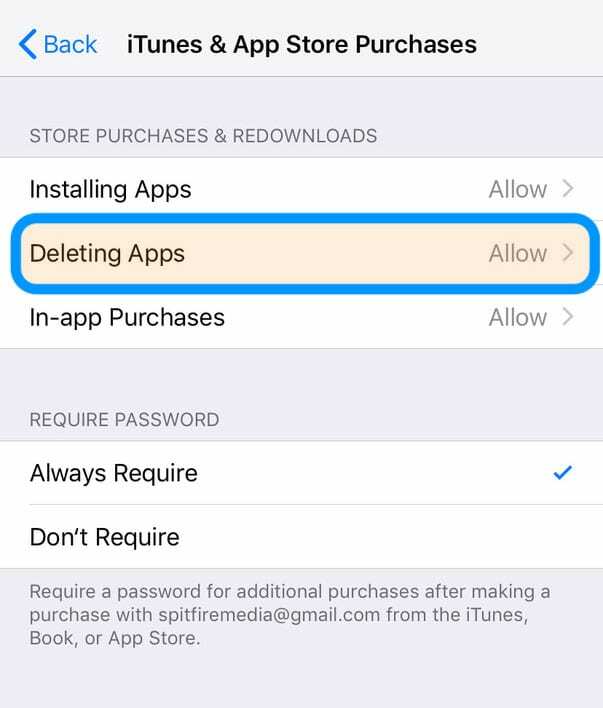
- 선택하다 허용하다
iOS 11 이하의 경우 다음에서 제한 사항을 찾으십시오. 설정 > 일반 > 제한
앱을 삭제/제거할 수 없을 때 네트워크를 살펴보세요
WiFi를 끈 다음 장치를 다시 시작하고 WiFi를 다시 켜고 이제 홈 화면을 통해 앱을 정상적으로 삭제할 수 있는지 확인하십시오. 
또는 로 이동 설정>비행기 모드>켜기. 그러면 WiFi 연결에서 즉시 연결이 끊어집니다. 그런 다음 20-30초 동안 기다린 다음 비행기 모드를 끕니다. 앱을 삭제해 보세요.
네트워크 설정 재설정
앱을 삭제할 수 있도록 네트워크를 새로 고쳐야 하는 경우가 있습니다. 이동 설정 > 일반 > 재설정 > 네트워크 설정 재설정. 이 작업은 저장된 WiFi 암호를 제거하므로 다시 입력할 수 있는지 확인하십시오. 
앱을 삭제/제거할 수 없을 때 Mind Your Touch
3D Touch iDevices가 있는 iFolks는 손가락 압력의 중요성을 알고 있습니다.
따라서 앱 삭제에 액세스하려면 가벼운 압력을 가하고 가벼운 압력을 유지하십시오.
너무 많은 압력을 가하면 3D Touch 빠른 메뉴 또는 작업이 열립니다.
설정을 활용하여 앱을 삭제하십시오!
앱을 삭제하는 또 다른 방법은 iDevice의 저장소 설정을 사용하는 것입니다. 이동 설정 > 일반 > 저장소. iCloud가 아닌 iDevice의 저장 공간을 관리하고 있는지 확인하십시오!
스토리지 메뉴에서 삭제하려는 앱을 누른 후 앱 삭제 버튼을 누르세요.
앱 삭제를 확인하는 메시지가 나타나며 이 작업은 앱 문서와 데이터도 제거함을 알려줍니다.
괜찮으시다면 앱 삭제를 다시 누르세요.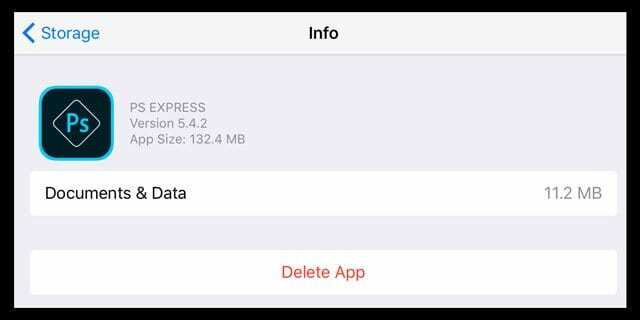
iOS 11부터는 다음과 같은 옵션도 있습니다. 앱 오프로드. 오프로딩하면 앱이 삭제되지만 모든 문서와 데이터는 보존됩니다.
즉, 앱을 다시 설치할 때 마음이 바뀌면 처음에 앱을 삭제하지 않은 것처럼 모든 데이터와 문서가 다시 동기화됩니다! 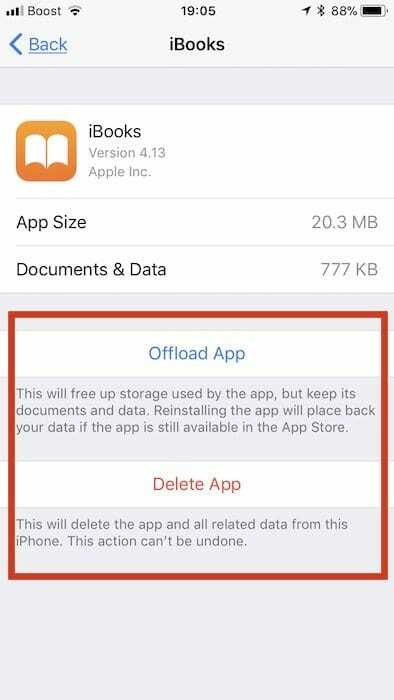
설치 시 중단된 앱을 삭제할 수 없습니까?
iPhone 및 iPad 앱을 로드하거나 설치할 때 또는 설치를 기다리는 동안 멈추는 경우가 있습니다.
이러한 앱은 비어 있거나 회색으로 표시되거나 와이어프레임 아이콘이 표시되며 제거할 방법이 없는 것 같습니다!
먼저 App Store에서 로그아웃을 시도합니다.
- 이동 설정 > iTunes 및 App Store > Apple ID 탭 > 로그아웃.
- 로그아웃한 후 App Store를 열고 화면 오른쪽 상단에 있는 사람 아이콘을 눌러 앱을 통해 Apple ID로 로그인합니다.
- 이것이 해당 앱의 고정을 해제하는지 확인하십시오!
그래도 문제가 해결되지 않으면 App Store에 로그인한 상태를 유지하고 설치 중이 아닌 앱을 수동으로 검색하십시오.
찾은 후 옆에 열기, 가져오기 또는 설치가 표시되면 해당 항목을 누르고 설치가 다시 시작되는지 확인합니다.
버전 12.6 또는 이전 버전이 있는 경우 iTunes 사용
많은 분들이 아시다시피 Apple은 변경되었습니다. 버전 12.7의 iTunes iDevices에 대한 모든 앱 관리를 제거했습니다.
그러나 컴퓨터(또는 직장이나 학교에서와 같이 액세스할 수 있는 컴퓨터)에 iTunes 12.6 또는 이전 버전이 설치되어 있으면 iTunes를 사용하여 문제가 있는 앱을 제거할 수 있습니다!
iDevice를 컴퓨터에 연결하고 iTunes(버전 12.6.x 이하)를 열고 iTunes에서 앱을 지우면 됩니다.
앱 보관함에서 문제가 되는 앱을 선택하고 삭제 키를 누르십시오(또는 iTunes 보관함에서 앱을 마우스 오른쪽 버튼으로 클릭하고 삭제를 선택함). 그런 다음 원하는 경우 다시 설치하십시오.
내장 iOS 앱을 삭제하려고 합니다.
일부 Apple 내장 앱은 삭제할 수 없습니다. 그리고 iOS 10 이전 버전을 사용하는 경우 Apple 주식 앱을 삭제할 수 없습니다. 
iOS 10 및 11을 사용하면 기기의 홈 화면에서 일부 내장 앱을 제거할 수 있지만 삭제할 수는 없습니다. 안타깝게도 iOS 10 및 11에서는 내장 iOS 앱을 제거해도 기기의 저장 공간이 확보되지 않습니다. 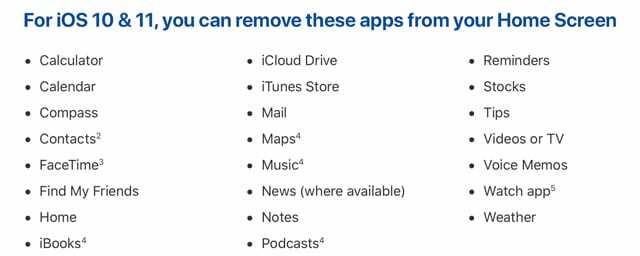
그러나 iOS 12부터는 기본 Apple 앱을 삭제하고 공간을 확보할 수도 있습니다!
iOS 12 이상이 있는 경우 iDevice에서 다음 앱을 삭제할 수 있습니다.
- 활동
- 애플 북
- 계산자
- 달력
- 나침반
- 콘택트 렌즈
- 화상 통화
- 파일
- 내 친구 찾기
- 집
- 아이튠즈 스토어
- 우편
- 지도
- 측정하다
- 음악
- 뉴스(가능한 경우)
- 노트
- 포토부스
- 팟캐스트
- 미리 알림
- 주식
- 팁
- TV(사용 가능한 경우)
- 비디오
- 음성 메모
- 앱 보기
- 날씨
Safari, 메시지, 사진, 설정 및 건강과 같은 다른 모든 항목은 현재 iDevice에 남아 있어야 합니다.
기기에서 내장 앱을 삭제하는 방법
- 앱이 흔들릴 때까지 가볍게 터치하고 있습니다.
- x를 탭한 다음 삭제를 탭하십시오.
- 완료 또는 홈 버튼을 눌러 완료
iPhone에서 앱을 삭제하면 Apple Watch에서도 해당 앱이 삭제됩니다.
내장 앱을 복원하는 방법
- 앱 스토어 앱을 엽니다.
- 앱의 정확한 이름을 사용하여 앱 검색
- 해당 앱을 다시 설치하려면 클라우드 아이콘을 탭하세요.
iPhone에 앱을 복원하면 해당 앱도 Apple Watch에 복원됩니다.
게임에 문제가 있습니까? 
게임을 다운로드하고 부분적으로 진행하면 메모리가 가득 찼다는 메시지가 나타납니다. 해당 게임은 부분적으로만 iDevice에 다운로드됩니다.
그 시점에서 회색으로 표시된 기호와 함께 화면에 해당 게임이 표시됩니다. 그리고 당신은 그것을 삭제할 수 없습니다.
이 문제에 직면했을 때 첫 번째 단계는 다음을 수행하여 장치에 공간을 확보하는 것입니다. 일부 데이터, 앱, 음악, 영화 또는 메시지 삭제.
공간이 확보되면 앱 스토어로 이동하여 부분적으로 다운로드한 게임을 검색합니다.
그런 다음 회색으로 표시된 항목이 일반 게임 아이콘으로 바뀔 때까지 해당 게임을 다시 다운로드합니다. 완전히 다운로드 및 설치되면 원하는 경우 삭제할 수 있습니다.
앱 스토어에서 삭제하려는 게임을 하나씩 검색하여 삭제합니다. 이 훌륭한 팁을 주신 독자 Kamlesh에게 감사드립니다!
제한 사항을 확인하십시오. 기기에서 앱 삭제를 제한하고 있습니까?
제한을 활성화하면 앱을 삭제하지 못할 수 있습니다. 비활성화되어 있는지 확인하십시오.
제한 사항을 확인하십시오 꺼져있다
- iOS 12 이상의 경우 다음에서 제한 설정을 찾습니다. 설정 > 스크린 타임 > 콘텐츠 및 개인 정보 보호 제한 > 끄기
- iOS 11 이하의 경우 다음에서 제한 설정을 찾습니다. 설정 > 일반 > 차단 > 끄기
- 제한이 켜져 있으면 다음을 수행해야 합니다. 스크린 타임 또는 제한 암호를 입력하십시오 이 기능을 끄려면
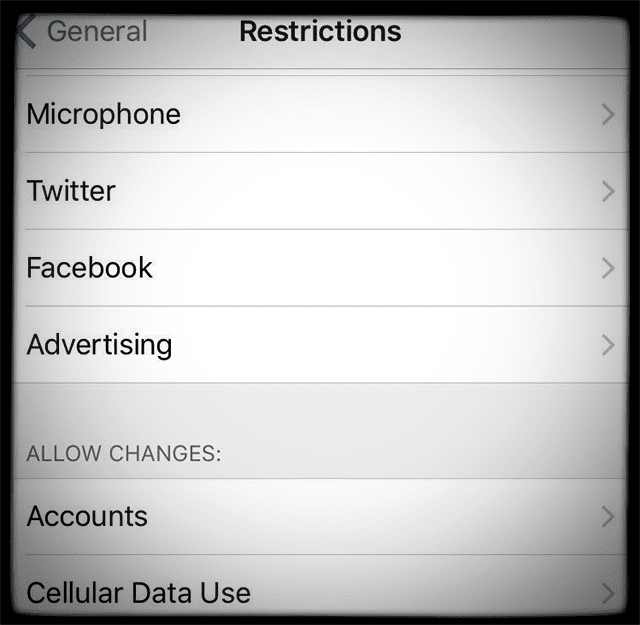
또는 앱 삭제를 ON으로 전환하여 허용된 제한을 수정하고 위치를 허용합니다.
- 수도꼭지 설정 > 스크린 타임 > 콘텐츠 및 개인 정보 보호 제한 > iTunes 및 App Store 구매 > 허용
- 이전 iOS의 경우 설정 > 일반 > 제한 앱 삭제를 켜고 토글합니다.
앱 삭제 제한이 있는 앱을 삭제하려는 경우 또는 스크린 타임(제한) 암호를 기억할 수 없습니다, iDevice를 Mac 또는 Windows 컴퓨터에 연결하고 iTunes를 엽니다.
iDevice에서 iTunes를 연 후 앱으로 이동하여 여기에서 앱을 삭제하거나 추가합니다. 이 방법을 사용하면 아무것도 재설정하지 않고 앱을 제거할 수 있습니다.
스크린 타임 정보
스크린 타임은 iOS 12 이상에서 사용할 수 있는 설정 전용 기능입니다. 이 문서에서 스크린 타임에 대해 자세히 알아보십시오..
iDevice가 응답하지 않습니다
켜기/끄기 버튼을 길게 눌러 장치를 다시 시작한 다음 빨간색 슬라이더를 밀어 전원을 끄기만 하면 됩니다.
다시 켜려면 Apple 로고가 나타날 때까지 켜기/끄기 버튼을 길게 누릅니다.
앱을 삭제/제거할 수 없는 문제를 해결하기 위한 백업 및 동기화
도움이 되지 않으면 전체 백업 iCloud 또는 iTunes를 통해 동기화합니다. 어떤 사람들은 이것을 수행하면 비슷한 문제가 정렬되었다고 말합니다.

강제 재시작 시도
- iPhone 11 및 X 시리즈, 홈 버튼이 없는 iPad, iPhone 8 또는 iPhone 8 Plus: 볼륨 크게 버튼을 눌렀다가 빠르게 놓습니다. 볼륨 작게 버튼을 눌렀다가 즉시 놓습니다. 그런 다음 Apple 로고가 나타날 때까지 측면 버튼을 길게 누릅니다.

- iPhone 7 또는 iPhone 7 Plus: Apple 로고가 나타날 때까지 잠자기/깨우기 및 볼륨 작게 버튼을 모두 10초 이상 길게 누릅니다.
- iPhone 6s 및 이전 모델, 홈 버튼이 있는 iPad 또는 iPod touch: Apple 로고가 나타날 때까지 잠자기/깨우기 및 홈 버튼을 모두 10초 이상 길게 누릅니다.

Apple에 A/UX가 일찍 도착했을 때부터 기술에 집착한 Sudz(SK)는 AppleToolBox의 편집 방향을 책임지고 있습니다. 그는 캘리포니아 로스앤젤레스에 거주하고 있습니다.
Sudz는 수년에 걸쳐 수십 개의 OS X 및 macOS 개발을 검토하여 macOS의 모든 것을 다루는 것을 전문으로 합니다.
전생에 Sudz는 포춘 100대 기업의 기술 및 비즈니스 혁신 열망을 도왔습니다.